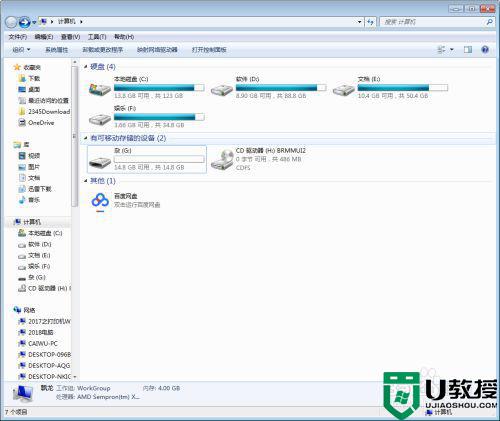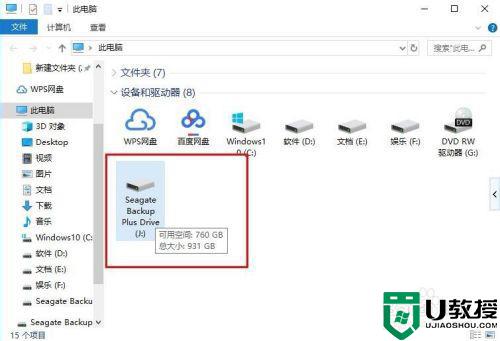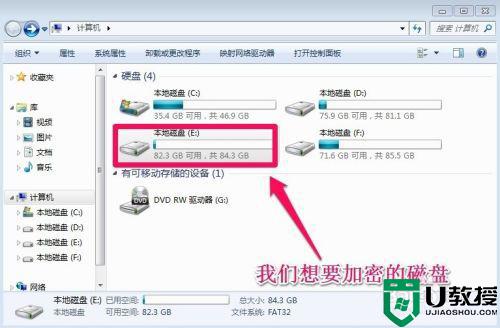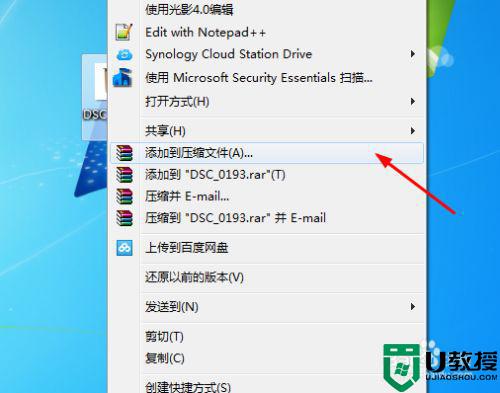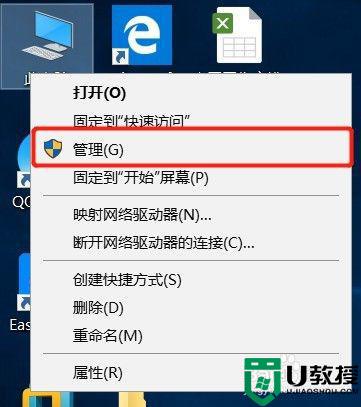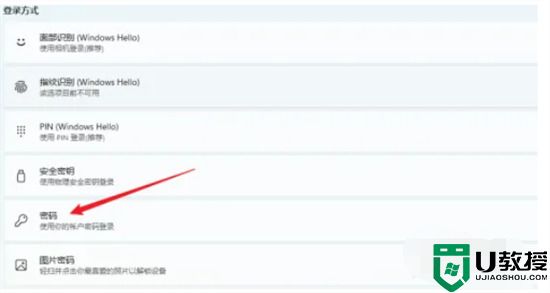怎样给电脑硬盘加密码 怎么单独给硬盘设密码
在电脑上,有很多用户都会在硬盘设置一个密码,为了保护里面的文件不被他人看到,相信有很多小伙伴都单独建立了一个硬盘来存文件的,那么怎样给电脑硬盘加密码呢,方法很简单不难,下面小编给大家分享给电脑硬盘加密码的方法。
解决方法:
1、打开电脑的计算机,然后我们找到想要加密的磁盘。
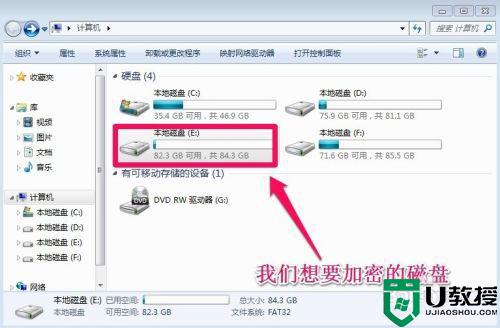
2、比如我们想要给电脑的E盘进行加密。我们在E盘上单击鼠标右键,然后选择启用Bitlocker。
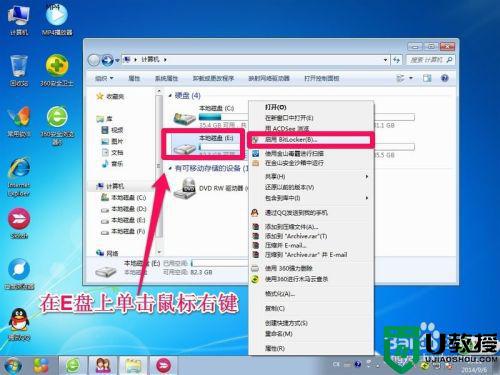
3、我们选择启用密码解锁驱动器,然后下一步。
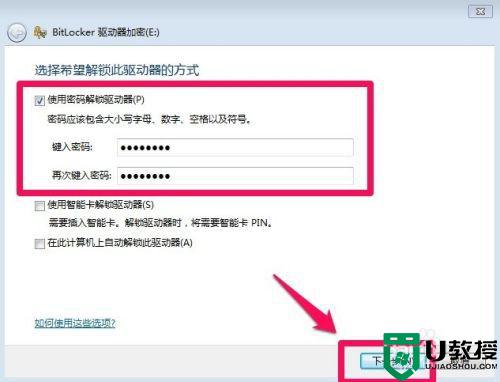
4、为了防止以后你忘了密码,出现无法访问磁盘的情况,我们最好在出现的界面上选择一个位置保存密码文件。
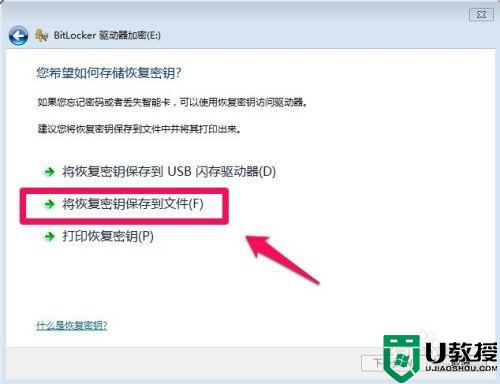
5、小编这里选择将密码文件保存在电脑上,我们选择一个其它的磁盘保存我们的密码文件,当然自己要记住密码文件的保存位置,以后忘记密码的时候可以使用密码恢复文件进行恢复。
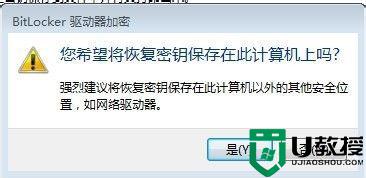
6、Bitlocker驱动器加密过程中我们可以耐心等待,因为加密的时间和你的磁盘大小是有关系的。

7、等待一段时间后磁盘加密完成。

8、磁盘加密完成后,我们的磁盘就加了一个小锁的标志。
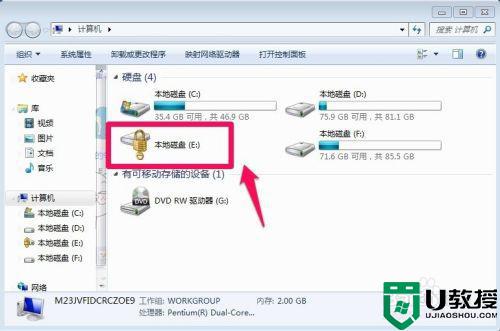
9、这时候我们需要输入密码才能访问磁盘,别人无法访问了。

以上就是给电脑硬盘加密码的方法,想给硬盘设置密码的话,可以按上面的方法来进行设置。